Angi kriteriene for skriversøk / søk etter spesifikk skriver
Du kan angi kriteriene for skriversøk når du starter IJ Network Device Setup Utility eller oppdaterer skriversøket. Eller du kan søke etter den spesifikke skriveren.
Å endre disse innstillingene vil kanskje gjøre at skriveren du vil bruke, oppdages om den ikke er det fra før
 Merk
Merk
- Hvis skriveren du vil bruke, ikke oppdages, kan den oppdages ved å angi IP-adressen, nettverksmasken eller standard gateway på betjeningspanelet og søke på nytt.
Angi kriteriene for skriversøk
-
Sjekk meldingen som vises, og velg Ja (Yes).
-
Velg Oppsett av skrivernettverk på skjermbildet som vises.
Oppdagede skrivere vises.
-
Velg Søkeinnstillinger... (Search Settings...) på Alternativ (Option)-menyen.
Skjermbildet Søkeinnstillinger (Search Settings) vises.
-
Angi kriterier for skriversøk.
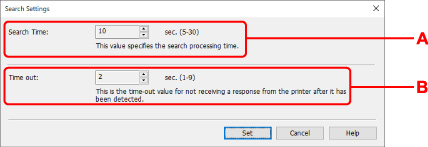
- A: Søketid: (Search Time:)
- Angir hvor lenge datamaskinen skal søke etter skrivere.
- B: Tidsavbrudd: (Time out:)
- Angir tidsavbruddet for å ikke få svar fra skriveren.
 Merk
Merk- Det er større sjanse for å finne skrivere du søker etter, om verdiene er høye, men det kan ta en stund å søke etter dem.
-
Klikk på Angi (Set).
Søke etter spesifikk skriver
-
Sjekk meldingen som vises, og velg Ja (Yes).
-
Velg Oppsett av skrivernettverk på skjermbildet som vises.
Oppdagede skrivere vises.
-
Velg Spesifisert søk... (Specified Searching...) på Alternativ (Option)-menyen.
Skjermbildet Spesifisert søk (Specified Searching) vises.
-
Velg elementet du vil søke etter, og angi en verdi.
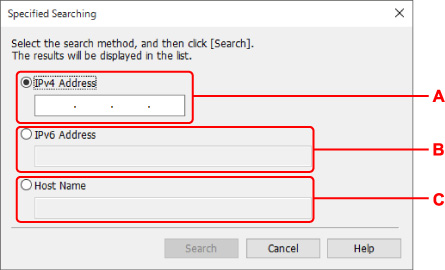
- A: IPv4-adresse (IPv4 Address)
- Spesifiserer IPv4-adressen til skriveren du vil søke etter.
- B: IPv6-adresse (IPv6 Address)
- Spesifiserer IPv6-adressen til skriveren du vil søke etter.
- C: Vertsnavn (Host Name)
- Spesifiserer vertsnavnet til skriveren du vil søke etter.
-
Klikk på Søk (Search).
IJ Network Device Setup Utility begynner å søke ved hjelp av de spesifiserte kriteriene, og oppdagede skrivere vises i en liste.

